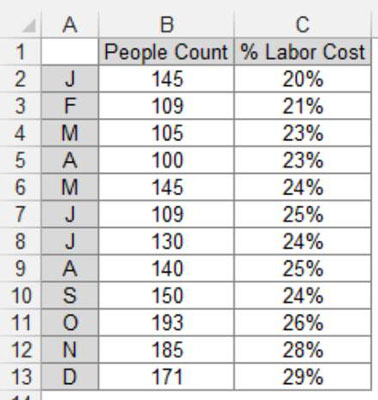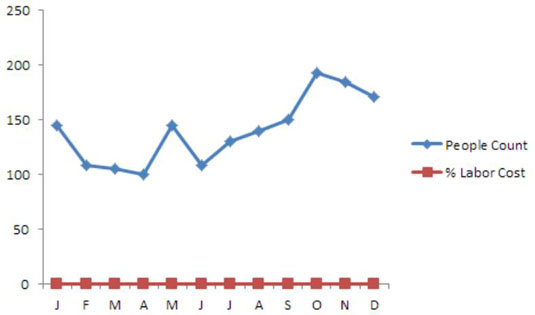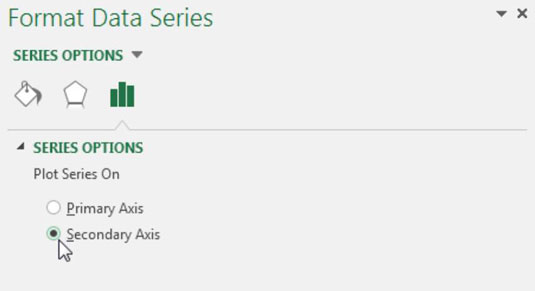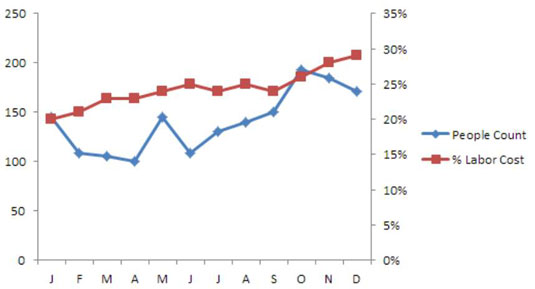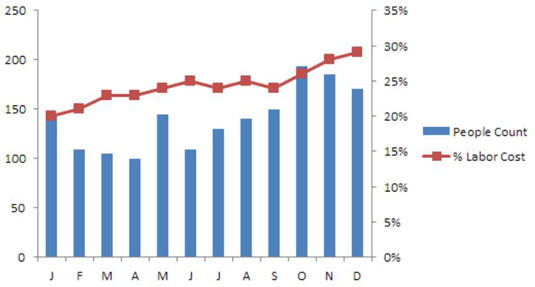, Excel, vergelijking van de ontwikkeling van gemeenschappelijke instrumenten en het verslag, Excel, heb je kaart van twee of meer gegevens reeks grafieken, van een reeks van de tendens rechtstreeks kan worden vergeleken.In de samenstelling van bepaalde tendensen in de ontwikkeling van een reeks van je, dit is een zeer verschillende meeteenheden.Bijvoorbeeld, in de kaart van de tabel toont de mensen tellen en de ontwikkeling van de kosten van de arbeid%. De ontwikkeling van deze maatregelen, wanneer, in twee verschillende entiteiten, die niet in de grafieken zien, omdat je in., Excel om tegemoet te komen aan de verticale as van het grootste aantal, de ontwikkeling van de kosten van arbeid, uitgedrukt als een percentage van de in de bodem zal..Zelfs een logaritmische schaal is niet’ in dit geval helpen, omdat de verticale as (of default as) niet’ voor 't werk, de oplossing is het creëren van een as die serie, en’ niet van toepassing op de as.Dit is de tweede as, voor de tweede keer in de schacht geplaatst van een reeks gegevens, overeenkomstig de volgende stappen:, klik op de reeks gegevens en de keuze van de vorm van de reeksen gegevens, zoals aangegeven in de grafische gegevens in de vorm van een reeks van dialoog, een reeks gegevens dialoog, de uitbreiding van De reeks van opties, en klik op de radio van de tweede as de knop.De tweede as van een reeks gegevens heeft de rechter een verticale as op de etiketten, nogmaals, veranderen van een reeks gegevens te vergelijken met de kaart van het type ontwikkeling kan helpen.In deze cijfers, kaarten vormen voor mensen tellen de trend is veranderd van een kolom.Nu kun je goed zien, hoewel sommigen al in november en december, is de verhouding van de arbeidskosten blijven stijgen, technisch gezien, is het niet,’ de tweede as of je een reeks gegevens.De algemene regel is om de kwestie van de gegevens in de tweede reeks,, op de as.